User's Guide
Table Of Contents
- Қосылғанда жанатын шам
- Компьютермен танысу
- Желіге қосылу
- Сымсыз желіге қосылу
- Сымды желіге (LAN) қосылу (тек таңдаулы өнімдерде)
- Мобильді құрылғыға қосылу (тек таңдаулы өнімдерде)
- Көңіл көтеру мүмкіндіктерін пайдалану
- Экранда шарлау
- Қуат басқару
- Ұйқы немесе күту күйін пайдалану
- Компьютерді өшіру (сөндіру)
- Қуат белгішесін және Қуат параметрлерін пайдалану
- Батареяның қуатымен жұмыс істеу
- HP Жылдам зарядтау мүмкіндігін (тек таңдаулы өнімдерде) пайдалану
- Батарея зарядын көрсету
- HP Support Assistant бағдарламасында батарея мәліметтерін табу (тек таңдаулы өнімдерде)
- Батарея қуатын үнемдеу
- Төмен батарея деңгейлерін анықтау
- Төмен батарея деңгейі мәселесін шешу
- Пайдаланушы арқылы ауыстырылатын батарея
- Сыртқы қуат көзіне қосып жұмыс істеу
- Компьютерге техникалық қызмет көрсету
- Компьютер мен ақпаратты қорғау
- Құпиясөздерді пайдалану
- Windows Hello мүмкіндігін пайдалану (тек таңдаулы өнімдерде)
- Интернет қауіпсіздігін қамтамасыз ететін бағдарламалық құралын пайдалану
- Бағдарламалық құрал жаңартуларын орнату
- HP Touchpoint Manager бағдарламасын (тек таңдаулы өнімдерде) пайдалану
- Сымсыз желіні қорғау
- Бағдарламалық құрал қолданбаларының және мәліметтеріңіздің сақтық көшірмелерін жасау
- Қосымша қауіпсіздік кабелін пайдалану (тек таңдаулы өнімдерде)
- Setup Utility (BIOS) утилитасын пайдалану
- HP PC Hardware Diagnostics (UEFI) пайдалану
- Сақтық көшірме жасау, алдыңғы күйіне қайтару және қалпына келтіру
- Техникалық сипаттамасы
- Электростатикалық разряд
- Қолжетімділік
- Индекс
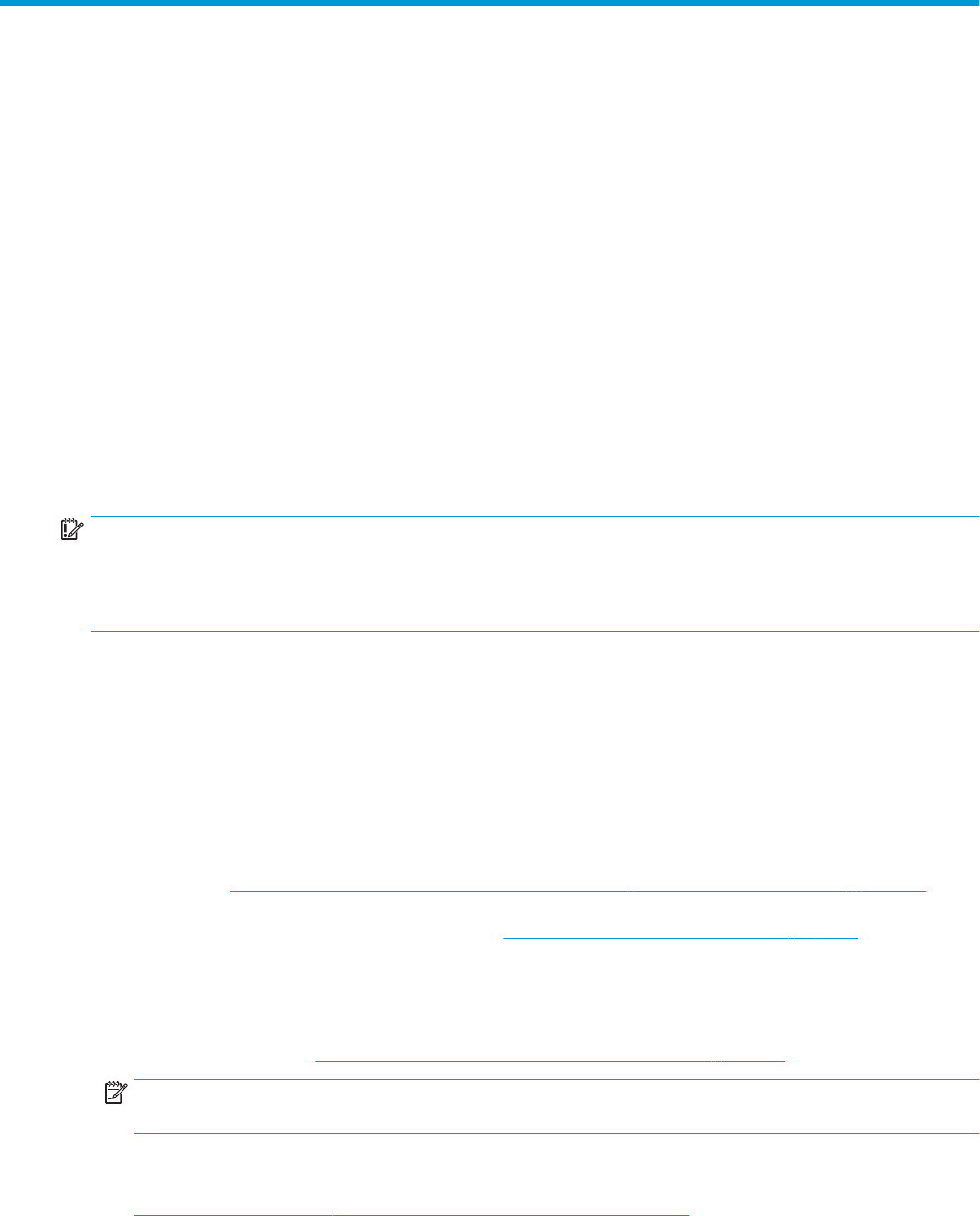
11 Сақтық көшірме жасау, алдыңғы күйіне
қайтару және қалпына келтіру
Бұл тарауда төмендегі процестер туралы ақпарат беріледі. Тараудағы ақпарат өнімдер үлгілерінің көбі
үшін стандартты процедура болып есептеледі.
●
Қалпына келтіру дискісін және сақтық көшірмелерді жасау
●
Жүйеңізді бастапқы қалпына келтіру және қалыпқа келтіру
Қосымша ақпаратты HP Support Assistant бағдарламасынан қараңыз.
▲
Тапсырмалар тақтасының іздеу жолағында поддержка (қолдау) сөзін жазып, HP Support
Assistant
бағдарламасын таңдаңыз.
– немесе –
Тапсырмалар тақтасындағы сұрау белгісінің белгішесін басыңыз.
МАҢЫЗДЫ АҚПАРАТ: Егер планшетте қалпына келтіру процедурасын орындап тұрса, қалпына
келтіру процесін бастамас бұрын планшет батареясының заряды кем дегенде 70% асуы тиіс.
МАҢЫЗДЫ АҚПАРАТ: Кез келген қалпына келтіру процесін бастамас бұрын ажыратылатын
пернетақтасы бар планшетті пернетақта қондырмасына жалғаңыз.
Қалпына келтіру дискісін және сақтық көшірмелерді жасау
Қалпына келтіру медиасын және сақтық көшірмелер жасаудың келесі әдістерді тек таңдаулы өнім
үлгілерінде ғана қолдануға болады. Жеткілікті әдісті компьютеріңіздің моделіне сәйкес таңдаңыз.
●
Компьютерді сәтті орнатқаннан кейін HP қалпына келтіру медиа құралын жасау үшін HP Recovery
Manager пайдаланыңыз. Бұл қадамда компьютерде HP Recovery бөлімінің сақтық көшірмесі
жасалады. Сақтық көшірмені қатты диск бүлінген немесе ауыстырылған жағдайларда бастапқы
амалдық жүйені қайта орнату үшін қолдануға болады. Қалпына келтіру медиасын жасау туралы
ақпаратты НР қалпына келтіру медиа құралдарын жасау (тек таңдаулы өнімдерде) (54-бет)
бөлімінен қараңыз. Қалпына келтіру медиасы көмегімен қол жетімді қалпына келтіру
мүмкіндіктері туралы қосымша ақпаратты Windows құралдарын пайдалану (55-бет) бөлімінен
қараңыз.
●
Windows құралдарын жүйені бастапқы қалпына келтіру нүктелерін және жеке мәліметтердің
сақтық көшірмесін жасау үшін пайдаланыңыз.
Қосымша ақпаратты HP Recovery Manager арқылы қалпына келтіру (56-бет) бөлімінен қараңыз.
ЕСКЕРТПЕ: Егер сақтау орны 32 ГБайт немесе одан төмен болса, Microsoft жүйесін қалпына
келтіру құралы әдепкі бойынша ажыратылған болады.
●
НР қалпына келтіру құралына арналған USB жүктелу дискісін жасау үшін HP Бұлттық қалпына
келтіру нұсқасын жүктеу құралын таңдаулы өнімдерде пайдаланыңыз.
https://support.hp.com/us-en/document/c05115630?openCLC=true мекен-жайын ашып, экрандағы
нұсқауларды орындаңыз.
Қалпына келтіру дискісін және сақтық көшірмелерді жасау 53










